电脑查看内存条频率 怎样查看内存条频率
更新时间:2023-11-21 09:03:49作者:yang
电脑查看内存条频率,如今电脑已经成为了人们日常生活和工作中不可或缺的一部分,而对于电脑的性能要求也越来越高,其中内存条频率就成为了评估电脑性能的一个重要指标。我们应该如何查看电脑的内存条频率呢?本文将介绍几种简单的方法,帮助大家了解电脑内存条频率的查看方式。无论是想要升级电脑内存还是了解自己电脑的性能情况,掌握这些方法都将对我们有所帮助。让我们一起来探索吧!
方法如下:
1.打开电脑,直接开机并进入到Windows10系统桌面。
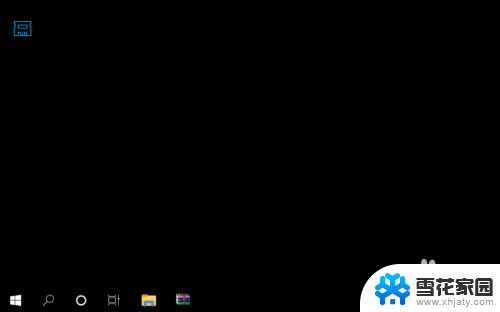
2.接着,将鼠标移动到桌面底部的任务栏上。并点击鼠标右键弹出任务栏菜单。
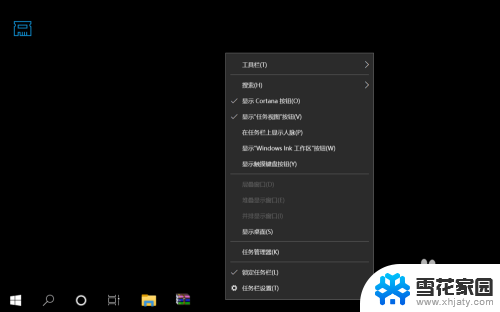
3.在弹出的任务栏菜单中找到并点击任务管理器菜单,打开任务管理器窗口。
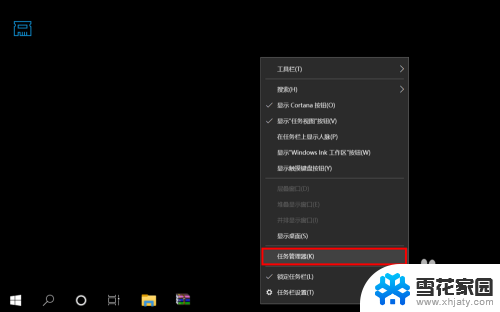
4.进入到任务管理器之后,点击底部的详细信息打开任务管理器高级菜单选项。

5.在打开的高级菜单中,直接选择并点击顶部的性能选项卡进入到电脑性能界面。
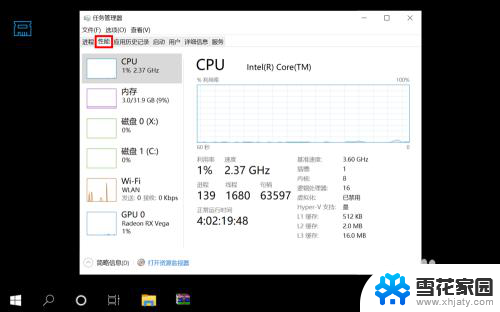
6.在性能界面左侧菜单中选择内存,然后在右侧信息中就可以看到内存条频率了。
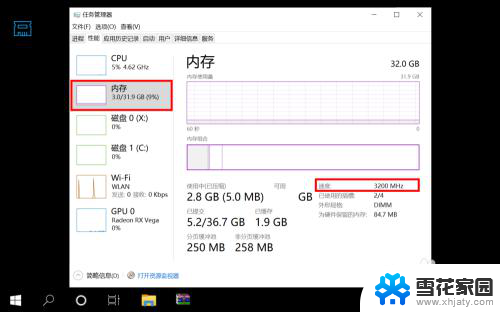
以上是关于如何在电脑上查看内存条频率的全部内容,如果您遇到类似情况,可以按照这些方法来解决。
电脑查看内存条频率 怎样查看内存条频率相关教程
-
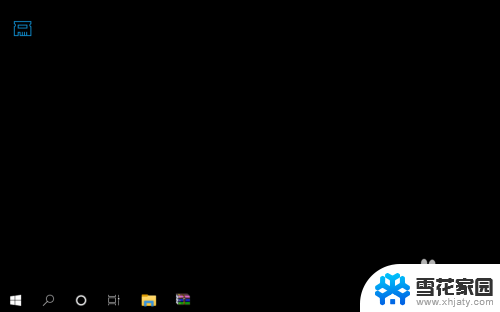 内存条怎么查看频率 如何查看内存条频率
内存条怎么查看频率 如何查看内存条频率2024-04-28
-
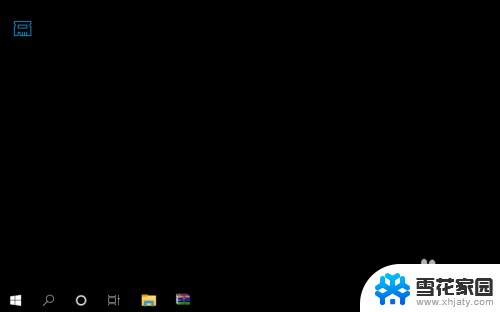 笔记本怎么看内存条频率 内存条频率查看步骤
笔记本怎么看内存条频率 内存条频率查看步骤2024-03-08
-
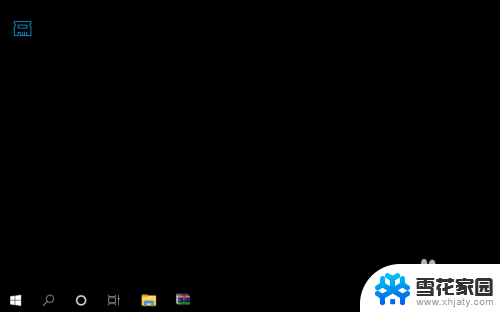 如何看电脑内存频率 怎么检查内存条频率
如何看电脑内存频率 怎么检查内存条频率2024-05-09
-
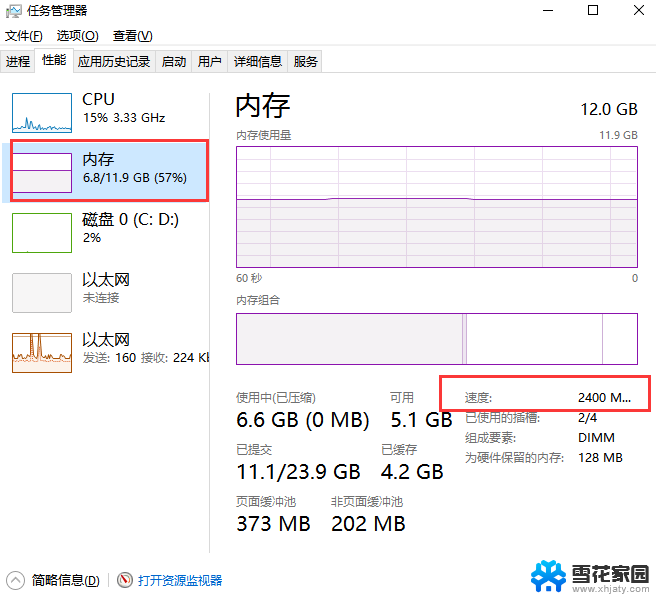 电脑怎么设置内存频率 内存条频率查看方法
电脑怎么设置内存频率 内存条频率查看方法2024-03-09
电脑教程推荐